INTRODUZIONE
Questa funzione permette di gestire gli acconti a cliente sia in fatturazione che in emissione dello scontrino fiscale.
Dalla versione 25.28 in poi è stata introdotta anche la fatturazione automatica degli acconti cliente.
REQUISITI
Questa gestione è subordinata all’attivazione del modulo gestione acconti cliente .
CONFIGURAZIONE E UTILIZZO
La gestione dell’acconto si attiva generando un articolo e impostandolo di tipo “Articolo acconto”. Attivare la check box seguente nella tab “Avanzate”:
EMISSIONE ACCONTO DA BACKOFFICE
L’acconto va creato emettendo una fattura con l’articolo di tipo “acconto” creato in precedenza.
Creare una nuova fattura inserendo la causale, il cliente, e proseguire portandosi nel corpo della fattura.
Inserire l’articolo acconto e specificare il prezzo dell’acconto stesso:

Al salvataggio della riga il software notifica questo avviso:

Pertanto si conferma la creazione dell’acconto intestato a quel cliente in riferimento alla fattura in essere.
Stampando il documento, l’acconto verrà trattato come un normale articolo di anagrafica, pertanto verrà stampato nella fattura con la descrizione, l’importo e l’aliquota iva indicata nella configurazione dell’articolo.
STORNO ACCONTO DA BACKOFFICE
Per stornare l’acconto emesso in precedenza, è necessario creare una seconda fattura, sempre intestata allo stesso cliente, nella quale verranno inclusi i prodotti o servizi da fatturare al cliente, compreso l’acconto.
Dopo aver selezionato il cliente e confermato la testata del documento, verrà visualizzata automaticamente una lista con tutti gli acconti ancora aperti per il cliente selezionato:
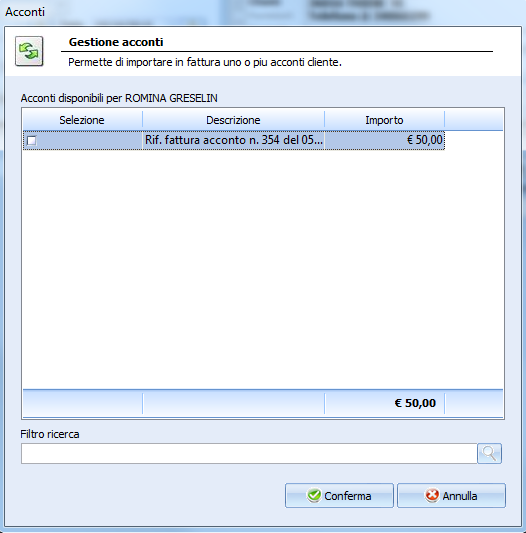
Spuntando gli acconti scelti, e cliccando su conferma, verranno aggiunte in fattura tante righe quanti sono gli acconti spuntati, con importo negativo (pari al valore di emissione dell’acconto).
Si consiglia di eseguire questa operazione al termine dell’inserimento di tutti gli articoli da fatturare. In tal caso, è sufficiente annullare la schermata con l’elenco degli acconti, inserire i prodotti, ed al termine confermare la testata per visualizzare nuovamente gli acconti disponibili.
Per visualizzare nuovamente la schermata degli acconti da stornare, basta premere il tasto CONFERMA TESTATA.
EMISSIONE ACCONTO DA PUNTO CASSA
L’emissione dell’acconto da punto cassa avviene solo in fase di stampa della transazione fiscale (scontrino o preconto che sia).
Anzitutto, il documento di vendita va intestato al cliente. Dopo aver selezionato il cliente, inserire l’articolo “acconto” nella transazione:

Premere il tasto di “Stampa scontrino”. Verrà prodotta la stampa dello scontrino fiscale, con l’articolo ACCONTO e l’importo pattuito.
Successivamente, potranno verificarsi due casi:
– se è attiva l’opzione “Associa acconto a sospeso o ordine” (in impostazioni creazione documenti punto cassa –> acconti) , verrà visualizzata una schermata con l’elenco di tutti gli ordini a cliente APERTI o i sospesi merce relativi al cliente associato all’acconto:

sarà quindi possibile selezionare a quale documento associare l’acconto appena creato, producendo (a richiesta) una ri-stampa del documento (sospeso o ordine che sia):

– se non è attiva l’opzione “Associa acconto a sospeso o ordine”, si passerà al punto successivo.
Successivamente, verrà prodotta una stampa non fiscale (su misuratore fiscale) dell’acconto con codice, importo e barcode per una successiva acquisizione da punto cassa.
Infine, l’acconto viene storicizzato nella scheda del cliente, con l’eventuale riferimento al documento selezionato in precedenza.
Nota bene: la generazione dell’acconto in cassa è subordinata a questa impostazione
Si consiglia pertanto di sincronizzare gli scontrini alla stampa, oppure mettere un tempo molto basso tra una sync e l’altra, al fine di garantire la corretta creazione e futura evasione dell’acconto.
VISUALIZZAZIONE PER SUCCESSIVO STORNO ACCONTO DI UN CLIENTE DA PUNTO CASSA
È sufficiente selezionare un cliente e verificare se il tasto “ACCONTO” diventa “giallo”: in tal caso il cliente dispone di acconti NON STORNATI, ed è possibile visualizzarli premendo il medesimo tasto.
Selezionando uno o più acconti, premere OK per importarli nella transazione di cassa e diminuire l’importo complessivo di spesa:

Nota bene: nel caso di acconti associati a sospesi merce, si consiglia questa procedura:
- selezionare il cliente
- selezionare gli acconti filtrando quelli per il documento che si intende chiudere con una vendita
- importare le righe del sospeso merce
- produrre lo scontrino
Questo garantisce di non perdere l’associazione “acconto”-“sospeso a cliente”, poichè il sospeso viene cancellato quando tutte le righe di cui è composto vengono importate nel punto cassa.
FATTURAZIONE DEGLI ACCONTI
E’ possibile includere in fatturazione ddt anche lo storno automatico degli acconti per cliente.
Attivare la spunta:
Questa opzione
-
si salva e si ripresenta alla chiusura del form (come già avviene anche per le altre opzioni)
-
è selezionabile SOLO se è attiva la spunta “CREA UNICA FATTURA PER TUTTI I DDT”, oppure è attiva l’opzione “SEGUI OPZIONE SU SCHEDA CLIENTE” ed il cliente ha attiva l’opzione “CREA UNICA FATTURA PER TUTTI I DDT”
-
-
Con opzione attiva, la generazione della fattura per cliente segue la stessa procedura eseguita quando si importa un acconto dentro una fattura (vedi sezione STORNO ACCONTO DA BACKOFFICE della wiki)
Verranno stornati gli acconti disponibili del cliente, purchè non si superi l’importo della fattura.
Al termine della fatturazione, se presente almeno un acconto per il cliente in fatturazione, verrà notificato nel log finale: